Este post te ayudará y guiará para que puedas lograr manejar tu pc desde/con tu iPhone o iPod Touch, de la manera mas sencilla, rapida, eficaz y sobre todo sin cables, solo necesitaras de que tanto la PC como tu iPhone esten conectados a internet, pero no es necesario que esten conectado ambos a la misma red, puedes tener tu pc en Argentina y controlarla desde tu iPhone en Japón con solo que ambos esten conectado a internet. Vamos a clasificar todo el proceso en dos partes: La parte de la PC; y La parte del iPhone.
La parte de la PC:
Paso 1- Entramos al sitio web de Team Viewer y descargamos la “Versión Completa Gratuita” y la instalamos en nuestra PC.

===============================================================
Paso 2- Una vez descargado e instalado el Team Viewer, reiniciamos nuestra PC y abrimos el programa. La ventana principal nos debe dar una pantalla como esta. Debes identificar tu “ID” y tu “Contraseña”. Una vez conseguido esto, lo dejamos abierto y vamos al siguiente paso.
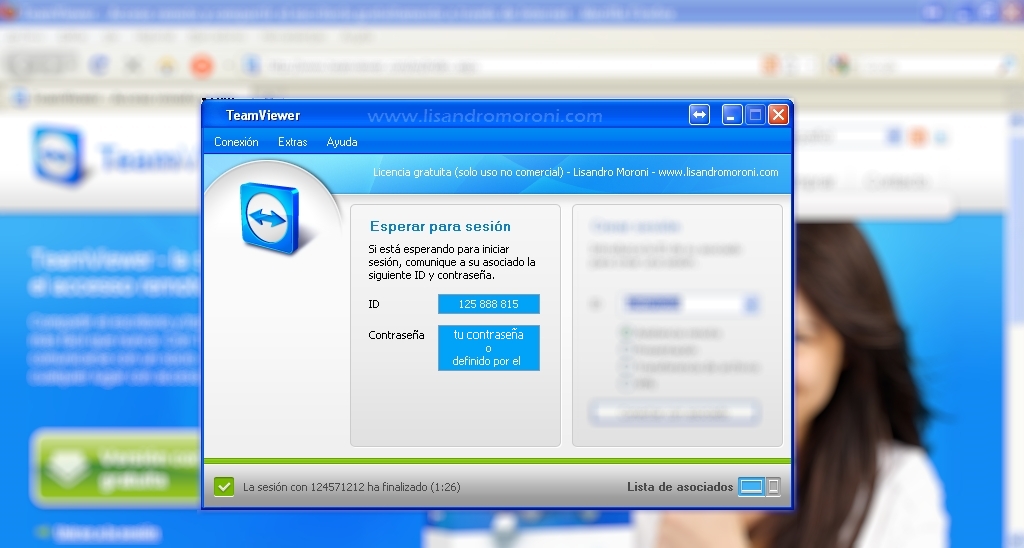
===============================================================
La parte del iPhone:
Paso 3- Abrimos el App Store desde nuestro iPhone, tal como lo indica la imagen.
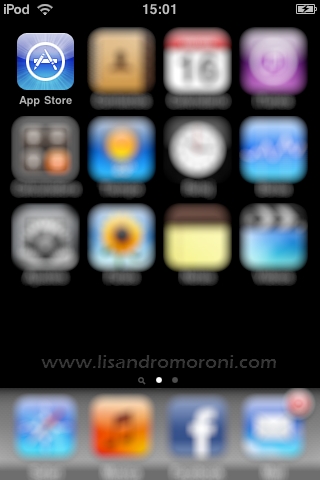
===============================================================
Paso 4- Una vez que estamos en el App Store, seleccionamos la pestaña “Buscar”, allí buscamos “teamviewer” y esperamos los resultados.
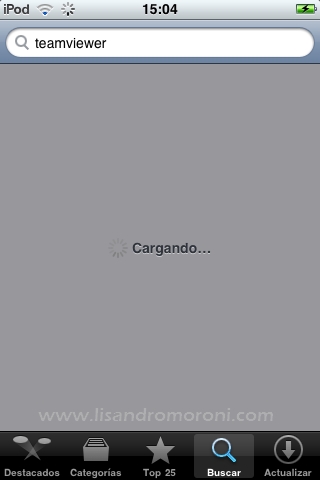
===============================================================
Paso 5- De todos los resultados arrojados buscamos la App que se llama TeamViewer y que es Gratis, tal como lo indica la imagen. La instalamos en nuestro iPhone y vamos al siguiente paso.
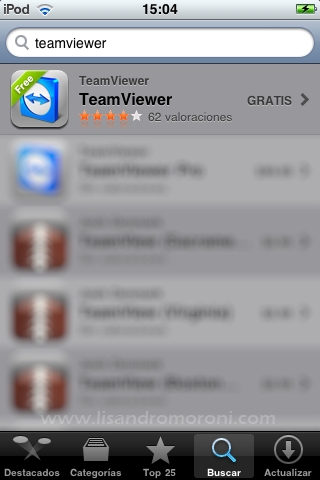
===============================================================
Paso 6- Bien, ya tenemos nuestra App del Team Viewer instalada, ahora vamos a donde la hemos instalado y la abrimos.
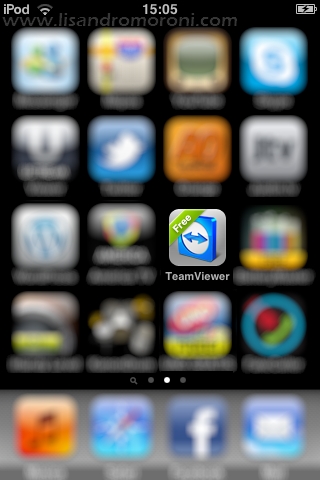
===============================================================
Paso 7- Aquí es donde debemos remitirnos al Paso 2, donde se nos habia suministrado nuestra ID y nuestra Contraseña. En el campo de arriba insertamos nuestra ID como lo indica la imagen y debajo nuestra Contraseña, y pulsamos sobre “Conectar con asociado” y aguardamos a que conecte.
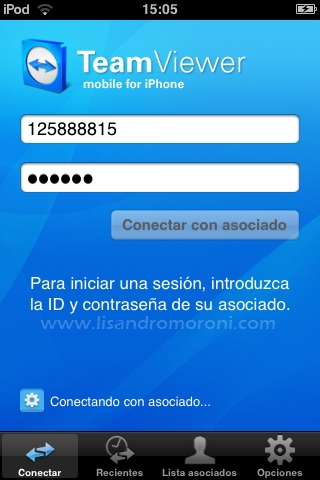
===============================================================
Paso 8- Bueno ya acá no queda nada mas por hacer mas que controlar nuestra PC desde nuestro iPhone.
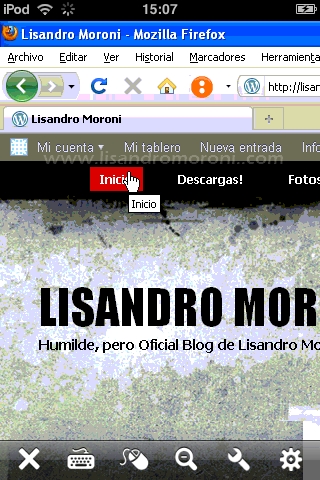
Descargas:
Para pc: http://www.teamviewer.com/download/TeamViewerQS.exe
Para Iphone/ipod touch: http://www.megaupload.com/?d=K8REUYYQ
Espero que este post te haya sido de ayuda.
Las imagenes y las redacciónes fueron creadas y editadas por Lisandro Moroni
Fuente: www.lisandromoroni.com
La parte de la PC:
Paso 1- Entramos al sitio web de Team Viewer y descargamos la “Versión Completa Gratuita” y la instalamos en nuestra PC.

===============================================================
Paso 2- Una vez descargado e instalado el Team Viewer, reiniciamos nuestra PC y abrimos el programa. La ventana principal nos debe dar una pantalla como esta. Debes identificar tu “ID” y tu “Contraseña”. Una vez conseguido esto, lo dejamos abierto y vamos al siguiente paso.
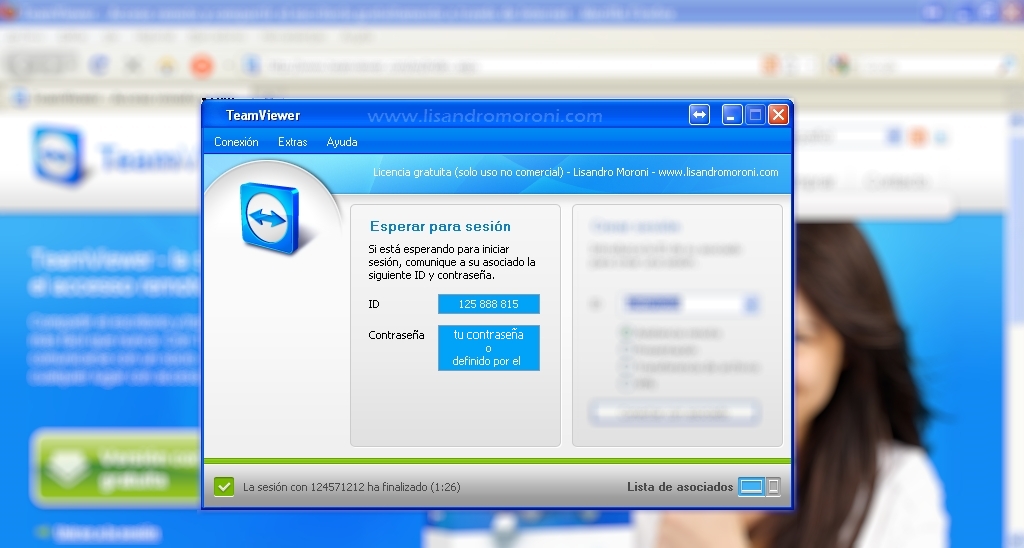
===============================================================
La parte del iPhone:
Paso 3- Abrimos el App Store desde nuestro iPhone, tal como lo indica la imagen.
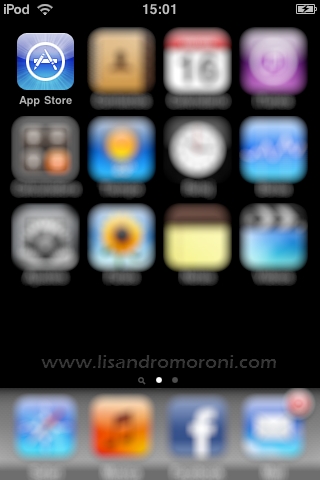
===============================================================
Paso 4- Una vez que estamos en el App Store, seleccionamos la pestaña “Buscar”, allí buscamos “teamviewer” y esperamos los resultados.
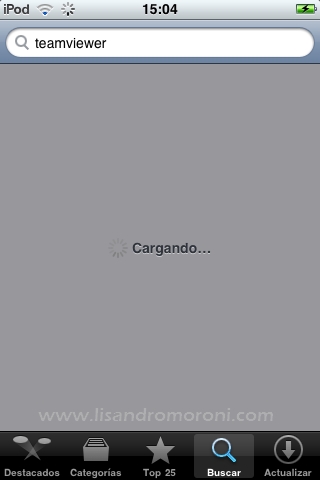
===============================================================
Paso 5- De todos los resultados arrojados buscamos la App que se llama TeamViewer y que es Gratis, tal como lo indica la imagen. La instalamos en nuestro iPhone y vamos al siguiente paso.
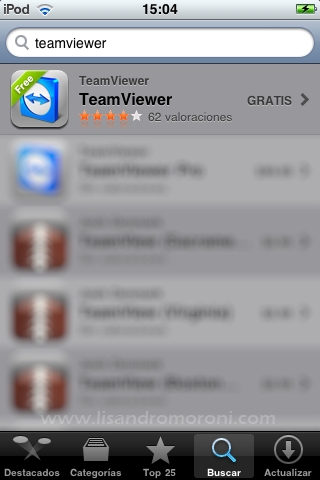
Paso 6- Bien, ya tenemos nuestra App del Team Viewer instalada, ahora vamos a donde la hemos instalado y la abrimos.
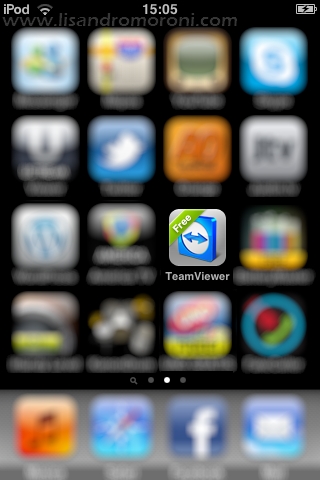
===============================================================
Paso 7- Aquí es donde debemos remitirnos al Paso 2, donde se nos habia suministrado nuestra ID y nuestra Contraseña. En el campo de arriba insertamos nuestra ID como lo indica la imagen y debajo nuestra Contraseña, y pulsamos sobre “Conectar con asociado” y aguardamos a que conecte.
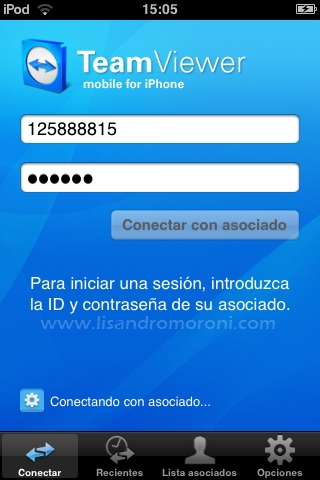
Paso 8- Bueno ya acá no queda nada mas por hacer mas que controlar nuestra PC desde nuestro iPhone.
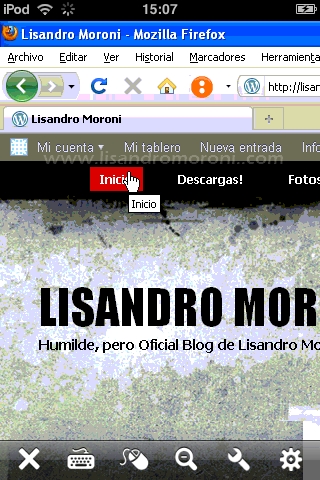
Descargas:
Para pc: http://www.teamviewer.com/download/TeamViewerQS.exe
Para Iphone/ipod touch: http://www.megaupload.com/?d=K8REUYYQ
Espero que este post te haya sido de ayuda.
Las imagenes y las redacciónes fueron creadas y editadas por Lisandro Moroni
Fuente: www.lisandromoroni.com